很多网友在使用电脑的时候会遇到共享打印机拒绝访问的问题,出现该问题的原因是系统安全权限导致的,只有拥有管理员权限才可以连接共享打印机并远程安装打印驱动,如果使用guest来宾账户连接的共享打印机则会提示无法连接。
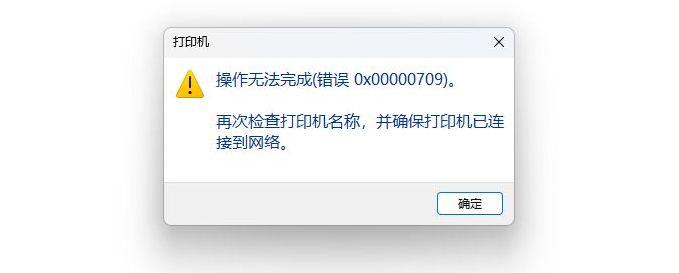
具体的错误提示如上图所示,提示“操作无法完成(错误0x00000bc4)找不到打印机”或“操作不能完成(错误0x00000709)再次检查打印机名”。
那么我们又应该如何来解决这个问题呢?今天就为大家具体的解决方法,希望能够帮助到有需要的网友。
解决电脑无法连接共享打印机的方法
此方法针对win10和win11都有效。
首先在服务器电脑上的“网络和共享中心-高级共享设置-所有网络”中“启用密码保护共享”,此设置会关闭guest账户,连接共享时需要输入用户名和密码。
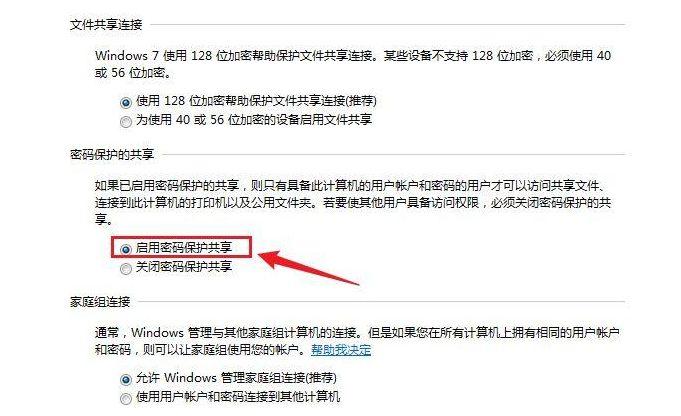
之后检查服务器和客户端的开机账号和密码,连接共享时windows默认使用客户端的账号密码登录服务器,如果同为Administrator账户而密码设置不同,则直接显示连接失败且并不会弹出登录框,如果账号不同则弹出登录框输入服务器的账号密码即可。也可以在服务器端创建一个新的管理员账户,之后在客户端连接共享时使用此账户登陆即可。
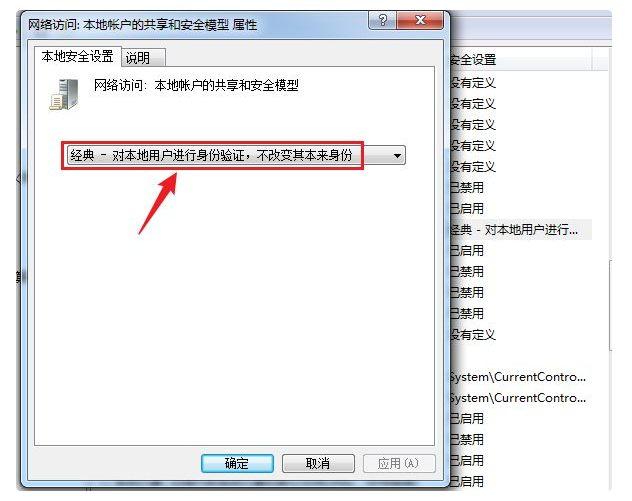
也可以选择“关闭密码保护共享”打开guest账户,只是这样在连接共享时输入错误的用户名密码会自动转变为guest账户登陆从而无法连接共享打印机,如果使用管理员账户成功登陆了服务器仍然无法连接共享打印机,请在开始菜单中搜索“本地安全策略”,打开“本地策略-安全选项”中的“网络访问: 本地帐户的共享和安全模型”,修改为“经典-对本地用户进行身份验证,不改变其本来身份”,如果使用仅来宾模式会将登陆的管理员账户映射到guest账户从而失去管理员权限。













